Ако получавате грешка 0xC1800103 – 0x90002, когато се опитвате да използвате инструмента за създаване на медия, това обикновено е, защото компютърът ви няма достатъчно място за временните файлове, необходими за създаване на медия. За да коригирате това, ще трябва да освободите малко място на твърдия си диск. Един от начините да направите това е да изтриете всички ненужни файлове и програми. Друг начин е да използвате помощна програма за почистване на диска, за да изчистите вашите временни файлове и други боклуци. След като освободите място, опитайте отново да стартирате инструмента за създаване на мултимедия. Ако все още не работи, може да се наложи да използвате друго устройство за съхранение, като външен твърд диск или USB флаш устройство, за създаването на мултимедия. Ако все още имате проблеми, винаги можете да се свържете с поддръжката на Microsoft за помощ.
Media Creation Tool е програма на Microsoft, която се използва за инсталиране на Windows 11/10 на DVD или USB за създаване на резервно копие и лесен достъп за бъдещи преинсталирания. Хората използват това архивиране на Windows, ако имат проблем с текущия си Windows и трябва да го преинсталират, за да отстранят проблема, или просто да инсталират Windows на други компютри. Въпреки това, както при всяка програма, някои потребители на Windows изпитват 0xC1800103 - 0x90002 Грешка при създаване на медия когато използвате Media Creation Tool за инсталиране на Windows 11/10 на USB или DVD.

Имаше проблем при стартирането на този инструмент, код на грешка 0xC1800103 - 0X90002.
импортиране на пароли от хром до ръба
Тази грешка внезапно възниква при изтегляне на ISO изображение за Windows 11/10 или при проверка на инсталацията на компютъра и причинява неуспех на инсталацията. Това не само губи вашето време и данни, но също така прави невъзможно инсталирането на Windows с помощта на помощната програма. Грешката най-често възниква поради повредени файлове, проблеми, свързани с VPN, неправилни настройки за дата и час и много други причини. За щастие има няколко начина за решаване на този проблем и ние ще говорим за тях в тази статия.
Как да коригирате грешката на инструмента за създаване на мултимедия 0xC1800103 - 0X90002
Когато и да получите 0xC1800103 - 0x90002 Грешка при създаване на медия на компютър с Windows, първо трябва да рестартирате компютъра и след това да рестартирате инсталационния процес. Ако грешката продължава, използвайте следните решения:
- Деактивирайте VPN на вашия компютър
- Възстановете системните файлове
- Изчистете папката SoftwareDistribution
- Задайте правилните настройки за дата, час и език
- Изтрийте папките $Windows.~BT и $Windows.~WS.
1] Деактивирайте VPN на вашия компютър.
Много потребители на Windows установиха, че деактивирането на VPN на техния компютър, докато използват инструмента за създаване на мултимедия за инсталиране на Windows 11/10, поправи грешката 0xC1800103 – 0X90002 на инструмента за създаване на мултимедия. Затова ви съветваме да спрете да използвате каквито и да е VPN услуги и да опитате да инсталирате отново.
Ако грешката се появи отново, трябва да опитате следващото решение.
2] Възстановяване на системни файлове
За всяка програма, процес и дори Windows OS системните файлове трябва да са в добро състояние. Тази грешка е един от проблемите, с които се сблъсквате на компютър с Windows в резултат на повредени или липсващи системни файлове. За да разрешите грешката, трябва да възстановите системните файлове и след това да стартирате инсталацията отново. Това може да стане с помощта на вградения в Windows метод за отстраняване на неизправности и ние разгледахме как да го направите в свързаната статия.
3] Празна папка SoftwareDistribution
Повредени инсталационни файлове поради множество сривове или неправилни изтегляния също могат да бъдат причина за този проблем. Тези файлове могат да нарушат инсталационния процес и най-добрият изход е да изчистите папката SoftwareDistribution на вашия компютър. За да изпразните папката SoftwareDistribution, изпълнете следните стъпки:
- Отворете лентата за търсене на Windows и въведете Командна линия . От появилото се меню изберете Изпълни като администратор .
- Въведете всяка от тези команди и натиснете Да вляза временно спиране на някои услуги на Windows. Уверете се, че сте въвели тези команди и натиснете Да вляза един по един
- След успешно спиране на услугите, щракнете върху бутона Windows + R клавиши за отваряне на командния прозорец за изпълнение.
Въведете в командното поле за изпълнение %SystemRoot%SoftwareDistributionDownload и натиснете Да вляза . - Сега изтрийте всички файлове в получената папка.
- След това трябва да рестартирате услугите на Windows, които спряхме по-рано. Така че отворете отново командния ред и изпълнете тази команда една по една.
Сега трябва да рестартирате компютъра си и Windows ще бъде принуден да го замени и по този начин да коригира тази грешка.
Свързан : Грешка в инструмента за създаване на Windows Media - Проблем при стартиране на този инструмент или стартиране на настройка
безплатни изтегляния на шрифтове за Windows
4] Задайте правилните настройки за дата, час и език.
Причината за тази грешка в инструмента за създаване на мултимедия може дори да бъде, че датата, часът и езикът не са зададени правилно на вашия компютър с Windows. След това се препоръчва да проверите настройките на Windows и да зададете подходящите езикови настройки, както и правилните данни и час.
5] Изтрийте папките $Windows.~BT и $Windows.~WS.
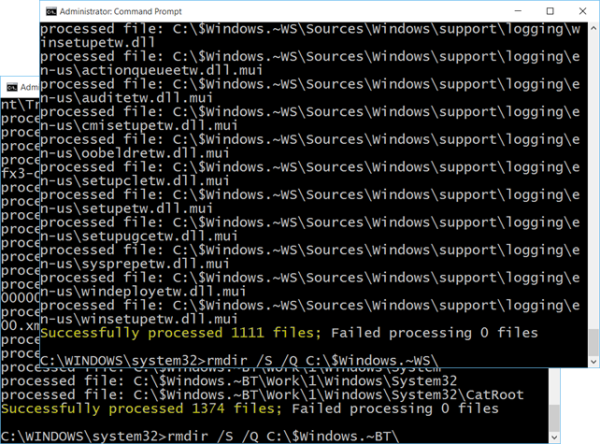
изключение за проверка на машината
Друг начин за разрешаване на този проблем е да изтриете директориите $Windows.~BT и $Windows.~WS, тъй като тази папка може да е причината да получавате грешката 0xC1800103 - 0X90002 Media Creation Tool.
След това можете да стартирате отново инструмента за създаване на мултимедия и да видите дали грешката е изчезнала.
Прочети: Как да изтеглите Windows 11/10 ISO без да използвате Media Creation Tool
Инструментът за създаване на Windows Media продължава ли да работи?
Инструментът за създаване на мултимедия позволява на потребителите да изтеглят инсталационни файлове на Windows 11/10 на DVD или USB за по-късна инсталация. И да, инструментът все още работи.
Прочети: Коригирайте кода на грешка 0x80042405-0xA001A в инструмента за създаване на мултимедия
Защо получавам грешка 0xC1800103 - 0X90002 Инструмент за създаване на мултимедия?
В повечето случаи повредени файлове или други файлови проблеми на вашия компютър причиняват грешка 0xC1800103 - 0X90002 Media Creation Tool. Научихме също, че проблемът може да бъде причинен от VPN, който активно работи на вашия компютър. Следователно трябва да сте наясно с тези фактори, за да предотвратите проблема и да използвате решенията по-горе, за да го коригирате, ако вече сте изправени пред него.
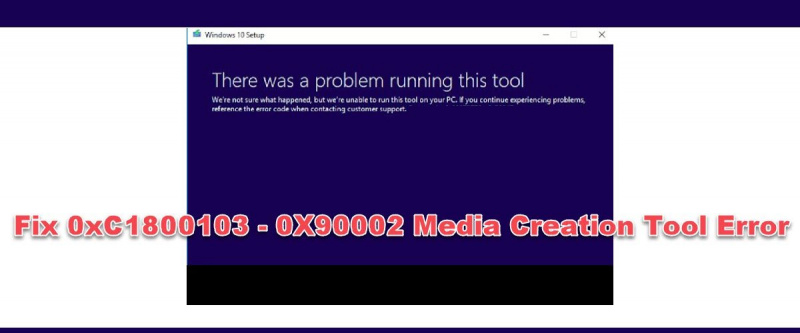



![Курсорът на Excel заседна върху бял кръст [Коригирано]](https://prankmike.com/img/excel/F9/excel-cursor-is-stuck-on-white-cross-fixed-1.png)
![Прегряване на Xbox Series X/S [Коригиране]](https://prankmike.com/img/xbox/2F/xbox-series-x-s-overheating-fix-1.jpg)








